Меню
Про банк
Документи банку
Захист персональних даних
Фонд гарантування вкладів
Кар'єра
Відділення та банкомати
Контакти
Курс валют для операцій із платіжними картками
Нерухомість банку
Операції на міжбанківському ринку
Web call
Інтернет банкінг

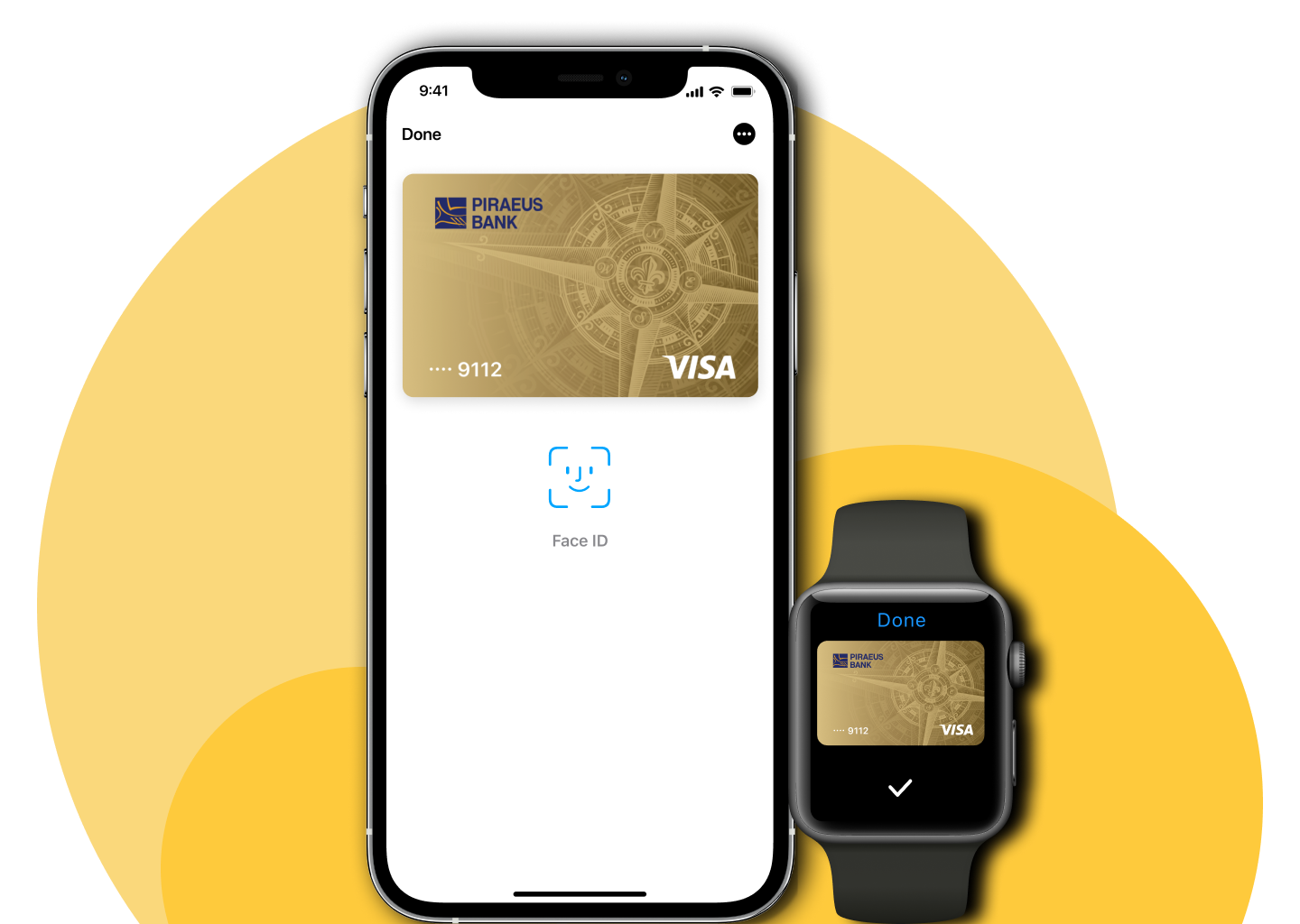



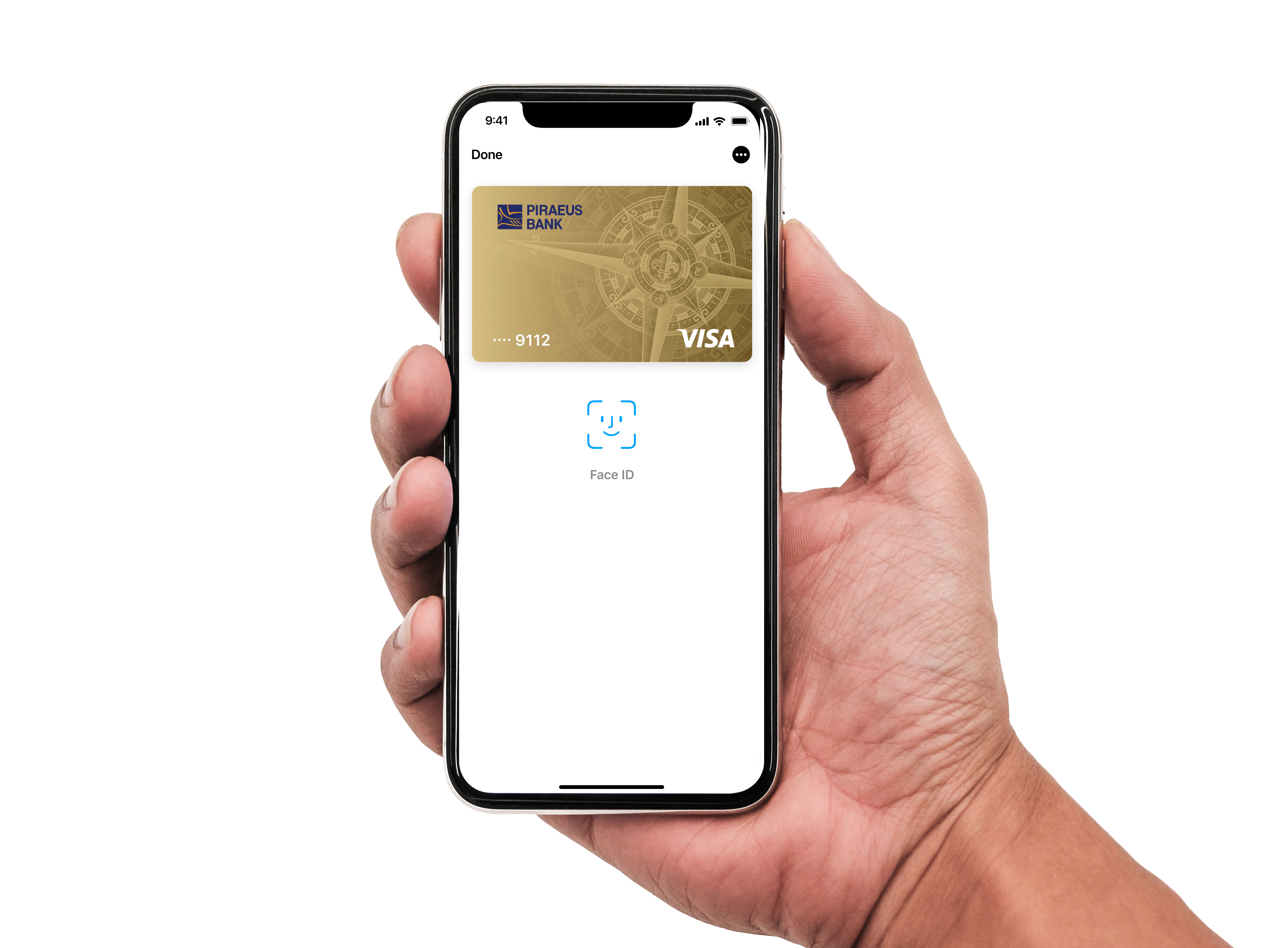
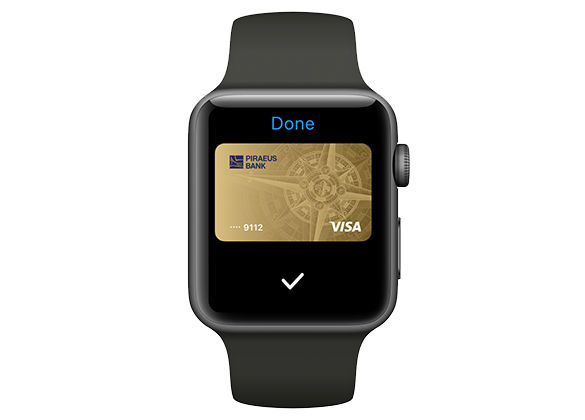
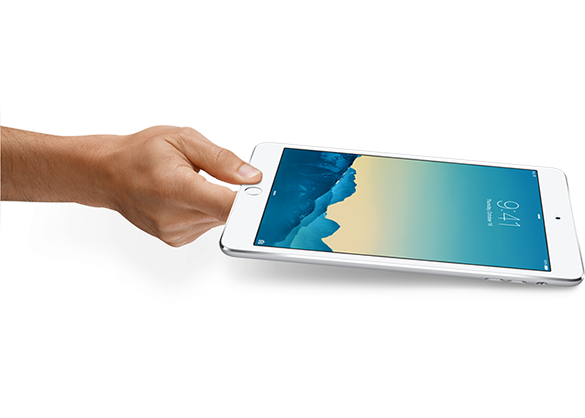
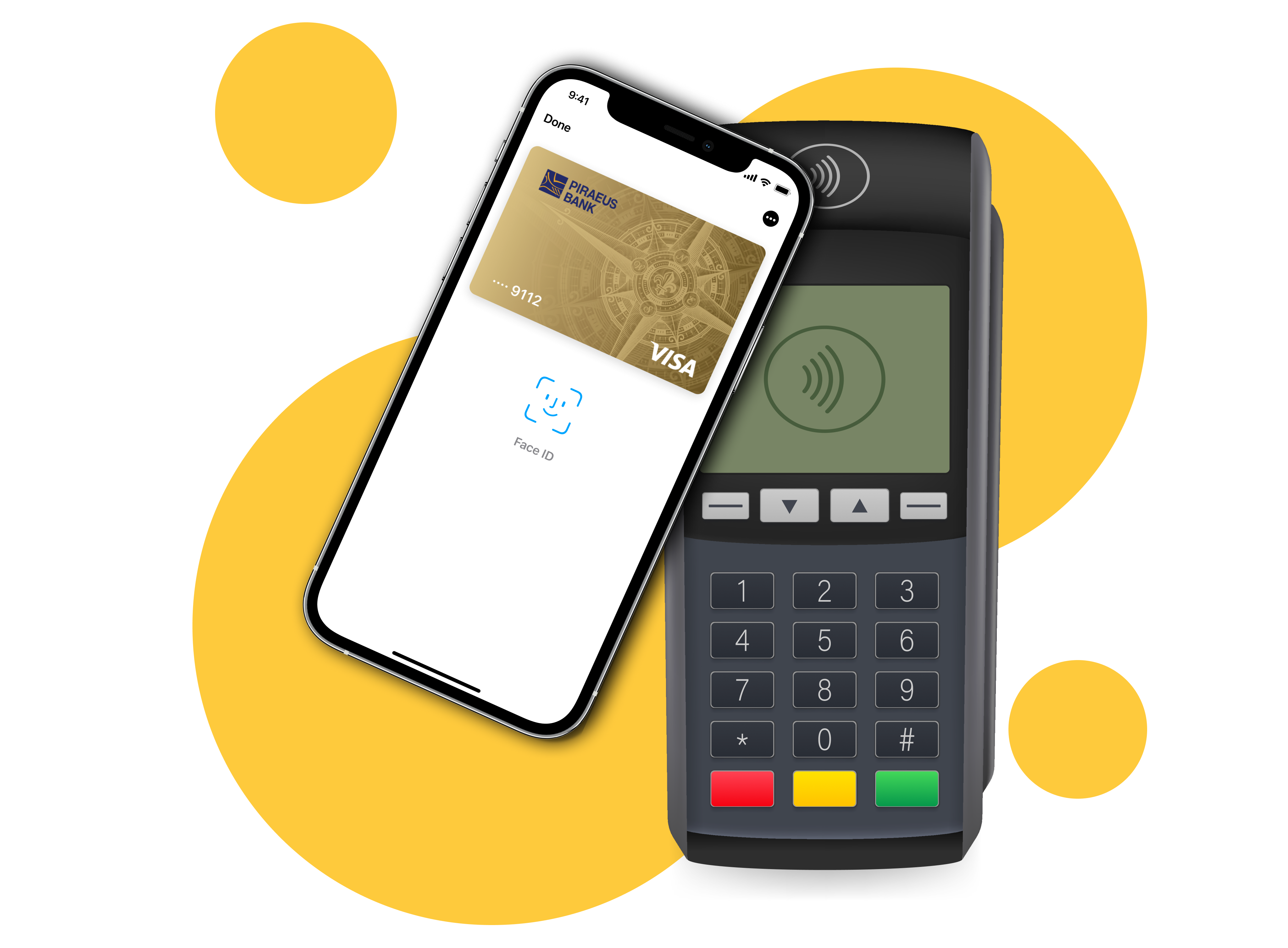
 Phone.:
Phone.: E-mail:
E-mail: